win7最適化後にワイヤレスネットワークに接続できない問題を解決する方法
多くの友人が、Win7 システムを最適化した後にワイヤレス ネットワークが消えたことを発見しました。これは、最適化プロセス中にシステム設定が変更されたことが原因であると考えられます。BIOS 設定を入力して元に戻すことができます。うまくいかない場合は、その場合は、システムを再インストールするしかありません。

最適化後の Win7 にはワイヤレス ネットワーク ソリューションがありません
方法 1:
1. まず、コンピューターを右クリックして開きます「管理」
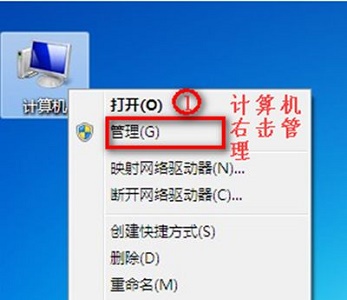
##2. 「デバイス マネージャー」をクリックして、ネットワーク コントローラーに感嘆符があるかどうかを確認し、ネットワーク アダプターの下にあるデバイスの数を確認します。
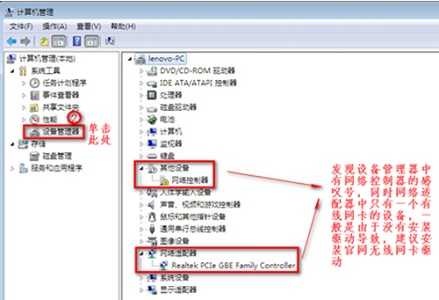
#3. 感嘆符はありませんが、ネットワーク アダプターの下にデバイスが 1 つしかない場合。以下の操作が可能です。
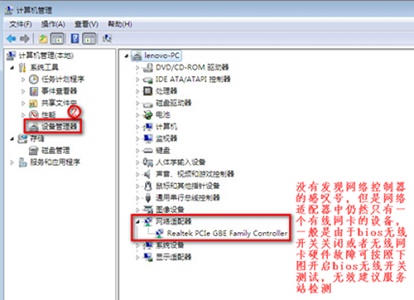
4. コンピューターを再起動し、ホットキーを使用して BIOS 設定を入力し、「構成」でワイヤレス ネットワークを「有効」に変更します
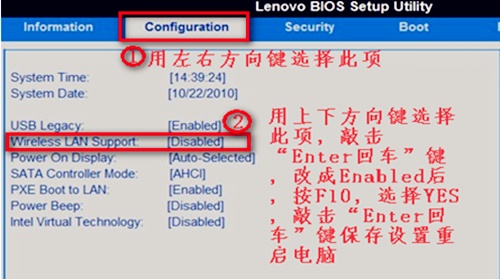
方法 2:
1. 上記の方法が無効な場合は、システムを再インストールすることしかできません。
2. システムを再インストールする前に、重要なファイルを必ずバックアップしてください。
3. 次に、下のリンクをクリックして win7 システム ファイルをダウンロードします。
これは win7 システムの最適化されたバージョンです。このシステムをインストールした後、ユーザーは手動で最適化する必要がなくなり、手動による最適化に関する問題を回避できます。
第二に、このシステムには、ネットワーク カード ドライバーなどを含む多くの実用的なハードウェア ドライバーも備えているため、ドライバーの問題によってユーザーがインターネットにアクセスできないことを回避できます。
4. ダウンロードが完了したら、ダウンロード パスを入力してファイルを読み込みます。
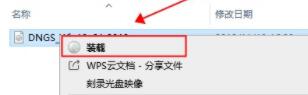
5. 読み込みが完了したら、このフォルダーに入り、「ワンクリック インストール システム」を実行できます。
6. 最終的には追加の操作は必要なく、システムが自動的にインストールされるのを待つだけです。
以上がwin7最適化後にワイヤレスネットワークに接続できない問題を解決する方法の詳細内容です。詳細については、PHP 中国語 Web サイトの他の関連記事を参照してください。

ホットAIツール

Undresser.AI Undress
リアルなヌード写真を作成する AI 搭載アプリ

AI Clothes Remover
写真から衣服を削除するオンライン AI ツール。

Undress AI Tool
脱衣画像を無料で

Clothoff.io
AI衣類リムーバー

Video Face Swap
完全無料の AI 顔交換ツールを使用して、あらゆるビデオの顔を簡単に交換できます。

人気の記事

ホットツール

メモ帳++7.3.1
使いやすく無料のコードエディター

SublimeText3 中国語版
中国語版、とても使いやすい

ゼンドスタジオ 13.0.1
強力な PHP 統合開発環境

ドリームウィーバー CS6
ビジュアル Web 開発ツール

SublimeText3 Mac版
神レベルのコード編集ソフト(SublimeText3)

ホットトピック
 7675
7675
 15
15
 1393
1393
 52
52
 1207
1207
 24
24
 91
91
 11
11
 オープンソースのウィンドウであるReactosは、アップデートを取得しました
Mar 25, 2025 am 03:02 AM
オープンソースのウィンドウであるReactosは、アップデートを取得しました
Mar 25, 2025 am 03:02 AM
Reactos 0.4.15には、新しいストレージドライバーが含まれています。これは、全体的な安定性とUDBドライブの互換性、およびネットワークの新しいドライバーに役立つはずです。フォントサポート、デスクトップシェル、Windows API、テーマ、ファイルへの多くの更新もあります
 Excelで目次を作成する方法
Mar 24, 2025 am 08:01 AM
Excelで目次を作成する方法
Mar 24, 2025 am 08:01 AM
目次は、大規模なファイルを使用する際のゲームチェンジャーの合計です。これにより、すべてが整理され、ナビゲートしやすくなります。残念ながら、Wordとは異なり、Microsoft Excelにはtを追加する単純な「目次」ボタンがありません
 Microsoftの新しいPowertoys検索は不足している機能Windows11のニーズです
Apr 03, 2025 am 03:53 AM
Microsoftの新しいPowertoys検索は不足している機能Windows11のニーズです
Apr 03, 2025 am 03:53 AM
Microsoftの最新のPowertoysアップデートでは、Macosのスポットライトを連想させるゲームを変える検索機能を紹介します。 この改善された「コマンドパレット」(以前のPowertoys Run)は、Windows R runコマンドとタスクの機能を上回ります
 マルチモニターに新しく?これらの間違いを犯さないでください
Mar 25, 2025 am 03:12 AM
マルチモニターに新しく?これらの間違いを犯さないでください
Mar 25, 2025 am 03:12 AM
マルチモニターセットアップは、生産性を高め、より没入感のある体験を提供します。ただし、セットアップを組み立てて間違いを犯している間、初心者がつまずくのは簡単です。最も一般的なもののいくつかとそれらを避ける方法は次のとおりです。
 Windows 11の丸いコーナーを無効にする方法:4つの簡単な方法!
Mar 27, 2025 pm 03:27 PM
Windows 11の丸いコーナーを無効にする方法:4つの簡単な方法!
Mar 27, 2025 pm 03:27 PM
このガイドは、Windows 11の丸い角を削除する4つの方法を提供し、古典的な四角い縁の外観を復元します。 丸い角は現代の美学を提供しますが、一部のユーザーは、改善されたスクリーンショットを含む理由でより鋭い外観を好みます
 なぜいくつかのキーボードにケーブルが巻き込まれているのですか?
Mar 27, 2025 pm 09:01 PM
なぜいくつかのキーボードにケーブルが巻き込まれているのですか?
Mar 27, 2025 pm 09:01 PM
メカニカルキーボード愛好家にとって、これらの魅力的なコイル状ケーブルは一般的な光景です。しかし、なぜコイル? 理由を掘り下げましょう。 コイル付きケーブル:主に美学 コイルドケーブルの主な魅力は、視覚的な魅力です。彼らは外観を強化します
 これらは有料のWindowsアプリのための私の無料の代替品です
Apr 04, 2025 am 03:42 AM
これらは有料のWindowsアプリのための私の無料の代替品です
Apr 04, 2025 am 03:42 AM
多くの無料アプリは、有料のカウンターパートに匹敵します。 このリストには、人気のある有料ソフトウェアの優れた無料のWindowsの代替品が紹介されています。 有料のオプションが重要で欠落している機能を提供しない限り、フリーソフトウェアを使用することを固く信じています。 これら
 ピクセル9aと非プライベートのスマートホーム:毎週のラウンドアップ
Mar 25, 2025 am 03:09 AM
ピクセル9aと非プライベートのスマートホーム:毎週のラウンドアップ
Mar 25, 2025 am 03:09 AM
AmazonがAlexaのローカル処理を殺すと、Smart Homeのプライバシーは打撃を受けます。将来のAlexa録音はAmazonクラウドに送信する必要がありますが、




